

renix如何查看时延和抖动和丢包——网络测试仪实操
source link: https://blog.51cto.com/teletest1/5992493
Go to the source link to view the article. You can view the picture content, updated content and better typesetting reading experience. If the link is broken, please click the button below to view the snapshot at that time.
renix如何查看时延和抖动和丢包——网络测试仪实操
精选 原创查看时延和抖动
一、预约测试资源
打开Renix软件,连接机箱, 预约端口
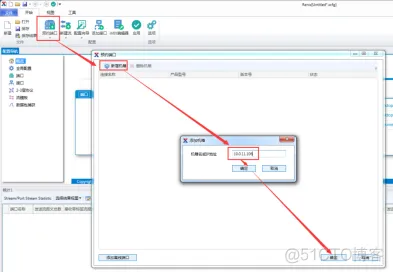
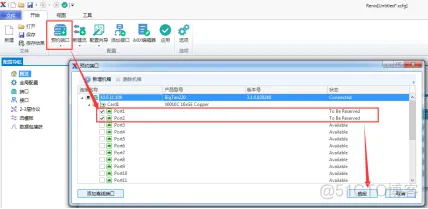
二、新建流
选中流模板,点击“新建流”,创建2条流,port1和port2相互发流
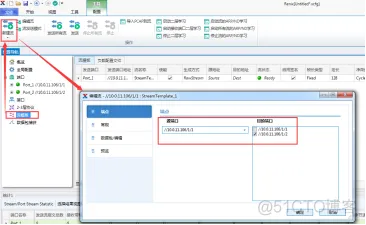
点击“发送所有流”
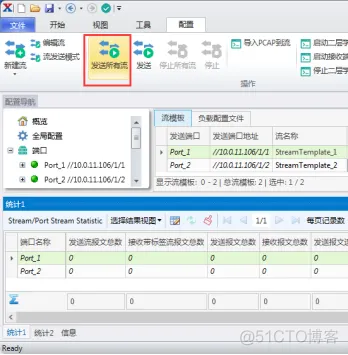
三、查看时延和抖动
默认情况下“统计2”Stream Block Statistic就可以查看时延统计。下图中 StreamTemplate_1的平均时延是4.691vs,最大延迟抖动是0.224vs
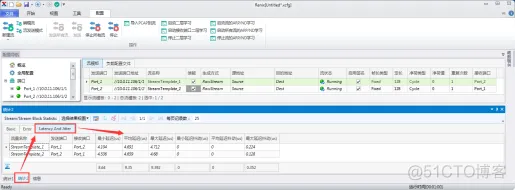
查看丢包
一、预约端口
单击“预约端口”,弹出“预约端口”窗口;
单击“新增机箱”,弹出“添加机箱”对话窗口,输入测试仪IP后,单击确定,如之前已经连接过机箱,选中要连接的测试仪IP,右键选择“连接机箱”,状态处显示“Connected”表示机框连接成功。
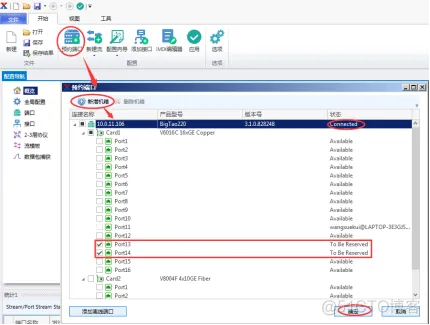
二、创建Raw流
在配置导航区,单击“流模板”,右键选择“新建流”,弹出“编辑流”窗口;
以两两交互为例,源端口为10.0.11.106/1/13,目的端口选择10.0.11.106/1/14,单击确定,创建Raw流成功。
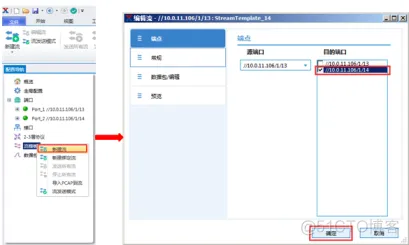
三、如何查看流量的实时丢包个数和丢包比例
在配置导航区,单击“流模板”,然后再单击“发送所有流”;
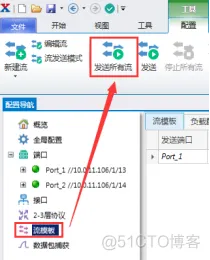
在统计1视图,单击“选择结果视图”à“默认”à“Stream”à“Stream Block Statistic”或者“Stream Statistic”,都能显示实时丢包数和丢包比例。
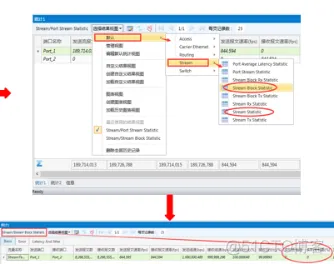
- 打赏
- 赞
- 收藏
- 评论
- 分享
- 举报
Recommend
About Joyk
Aggregate valuable and interesting links.
Joyk means Joy of geeK